De nombreux utilisateurs ont signalé rencontrer l’erreur 0x80070032 en jouant à Forza Horizon 5 sous Windows 10. Ce problème peut être dû à des configurations système inappropriées ou à des fichiers de jeu endommagés. Plusieurs facteurs peuvent contribuer à cette erreur, et les méthodes de dépannage proposées dans ce guide devraient vous aider à la résoudre efficacement.

Comment corriger l’erreur 0x80070032 de Forza Horizon 5 sous Windows 10 ?
Il n’existe pas de cause unique pour l’erreur 0x80070032 de Forza Horizon 5 sous Windows 10. Cependant, après analyse de divers rapports en ligne et discussions sur des forums, nous avons identifié plusieurs facteurs susceptibles de provoquer ce problème sur votre PC Windows 10 :
- Votre système ne répond pas aux exigences minimales pour le jeu.
- Un programme exécuté en arrière-plan interfère avec le jeu.
- Le jeu n’est pas exécuté avec les droits d’administrateur nécessaires.
- Le cache corrompu du Windows Store empêche le lancement du jeu.
- Les paramètres de date et d’heure sont incorrects.
- Le jeu n’a pas la priorité et votre PC est configuré pour des performances élevées dans les paramètres d’alimentation.
- Les pilotes de votre carte graphique ne sont pas compatibles.
- Un antivirus ou un pare-feu bloque le fonctionnement normal du jeu.
- Les packages Microsoft Visual C++ ne sont pas à jour.
Voici une série de solutions de dépannage efficaces pour corriger l’erreur 0x80070032 de Forza Horizon 5 sur votre ordinateur Windows 10.
Méthode 1 : Solutions de dépannage de base
Avant de tenter les méthodes avancées, commencez par ces solutions de dépannage de base pour essayer de résoudre l’erreur.
1A. Redémarrez votre ordinateur
Le redémarrage de votre ordinateur est souvent la solution la plus simple pour éliminer les problèmes temporaires liés à Forza Horizon 5. Voici comment procéder :
1. Accédez au menu « Power User » en appuyant simultanément sur les touches Windows et X.
2. Sélectionnez « Arrêter ou se déconnecter ».
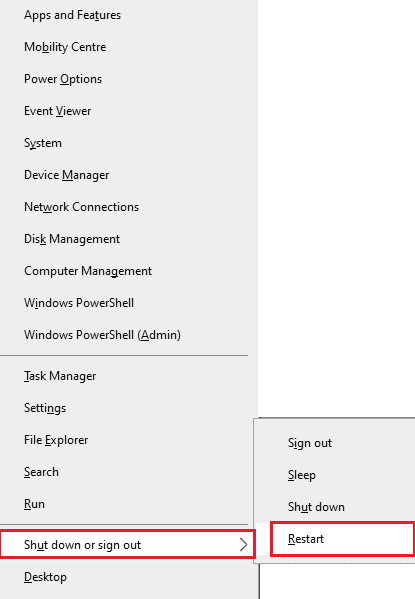
3. Cliquez sur « Redémarrer ».
Une fois le redémarrage terminé, essayez de relancer le jeu pour vérifier si l’erreur est résolue.
1B. Vérifiez la configuration système requise
De nombreux utilisateurs ont signalé que l’erreur 0x80070032 de Forza Horizon 5 se produit lorsque la configuration système requise n’est pas respectée. Avant de télécharger un jeu ou une application, assurez-vous que votre ordinateur répond aux exigences minimales. Vous pouvez consulter les spécifications sur le site officiel de l’application. Trois éléments essentiels doivent être vérifiés : la carte graphique, DirectX et la configuration système globale.
Voici les exigences minimales et recommandées pour Forza Horizon 5 :
| EXIGENCES MINIMALES | EXIGENCES RECOMMANDÉES | |
| CPU | Intel i3-4170 @ 3.7Ghz OU Intel i5 750 @ 2.67Ghz | Intel i7-3820 à 3,6 GHz |
| RAM | 8 Go | 12 Go |
| SE | Windows 10 version 15063.0 ou supérieure | Windows 10 version 15063.0 ou supérieure |
| CARTE VIDÉO | NVidia 650TI OU NVidia GT 740 OU AMD R7 250x | NVidia GTX 970 OU NVidia GTX 1060 3 Go OU AMD R9 290x OU AMD RX 470 |
| OMBRE DE PIXELS | 5.0 | 5.1 |
| OMBRE DE VERTEX | 5.0 | 5.1 |
| RAM VIDÉO DÉDIÉE | 2 Go | 4 GO |
1C. Assurez-vous d’une connexion réseau stable
Une connexion Internet instable peut également être à l’origine de l’erreur 0x80070032 de Forza Horizon 5. De même, des obstacles physiques entre votre routeur et votre ordinateur peuvent perturber le signal sans fil, entraînant des problèmes de connectivité intermittents.
Vous pouvez effectuer un test de vitesse afin de déterminer la vitesse de réseau optimale nécessaire pour une connexion stable.
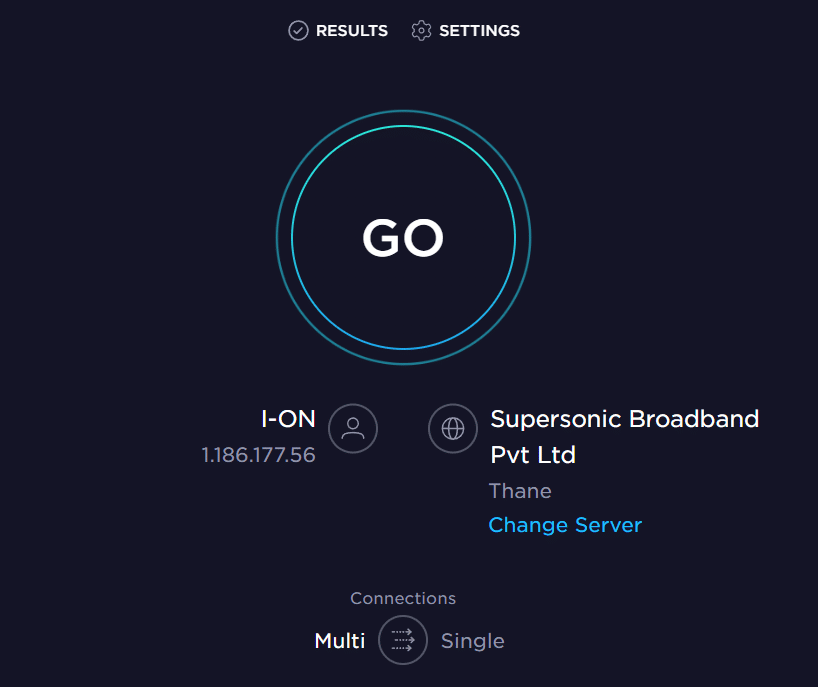
Vérifiez que les points suivants sont respectés :
- Évaluez la force du signal de votre réseau. Si elle est trop faible, supprimez les obstacles qui pourraient interférer.
- Évitez de connecter un trop grand nombre d’appareils au même réseau simultanément.
- Utilisez toujours un modem/routeur certifié par votre fournisseur d’accès Internet (FAI) pour éviter tout conflit potentiel.
- N’utilisez pas de câbles anciens, abîmés ou endommagés. Remplacez-les si nécessaire.
- Assurez-vous que les câbles qui relient le modem au routeur et le modem à la prise murale sont bien branchés et stables.
Si vous rencontrez des problèmes de connectivité Internet, vous pouvez consulter notre guide sur la résolution des problèmes de connectivité réseau sous Windows 10.

1D. Fermez les processus en arrière-plan
Plusieurs utilisateurs ont confirmé que la fermeture des tâches exécutées en arrière-plan sur votre PC peut résoudre l’erreur 0x80070032 de Forza Horizon 5. Pour cela, consultez notre guide sur la manière de terminer une tâche sous Windows 10.
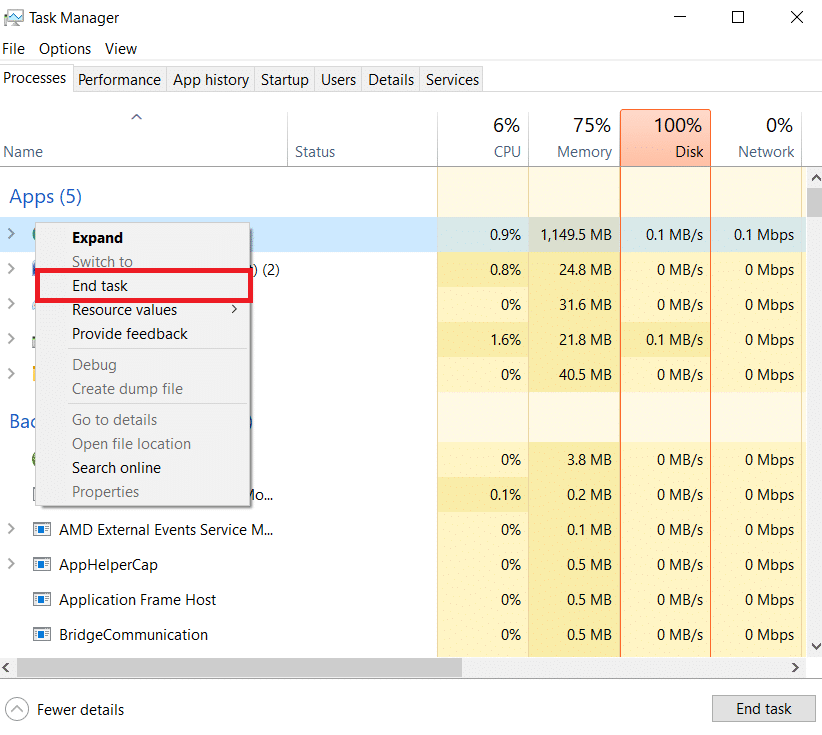
Après avoir fermé tous les processus en arrière-plan, vérifiez si l’erreur a été corrigée.
1E. Modifiez les paramètres de date et d’heure
Des paramètres de date et d’heure incorrects peuvent contribuer à l’erreur 0x80070032 de FH5. Pour synchroniser correctement ces paramètres sur votre ordinateur Windows 10, suivez ces étapes :
1. Appuyez simultanément sur les touches Windows + I pour ouvrir les Paramètres de Windows.
2. Sélectionnez « Heure et langue ».
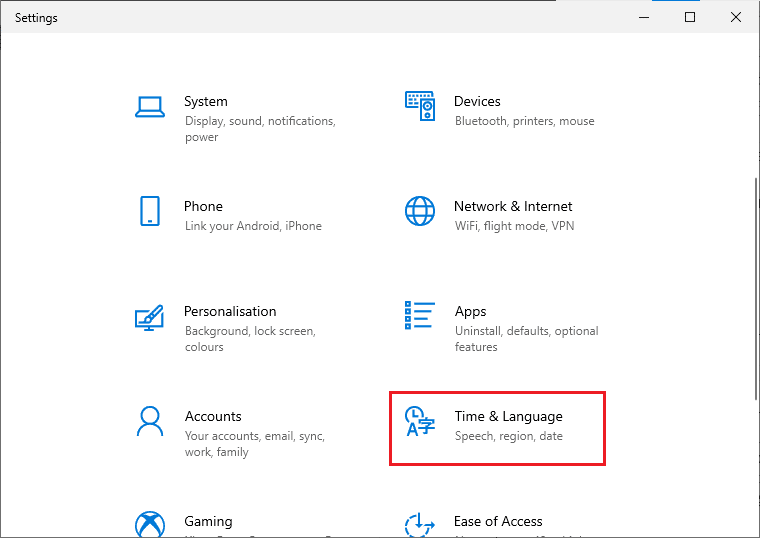
3. Dans l’onglet « Date et heure », assurez-vous que les options « Définir l’heure automatiquement » et « Définir le fuseau horaire automatiquement » sont activées.
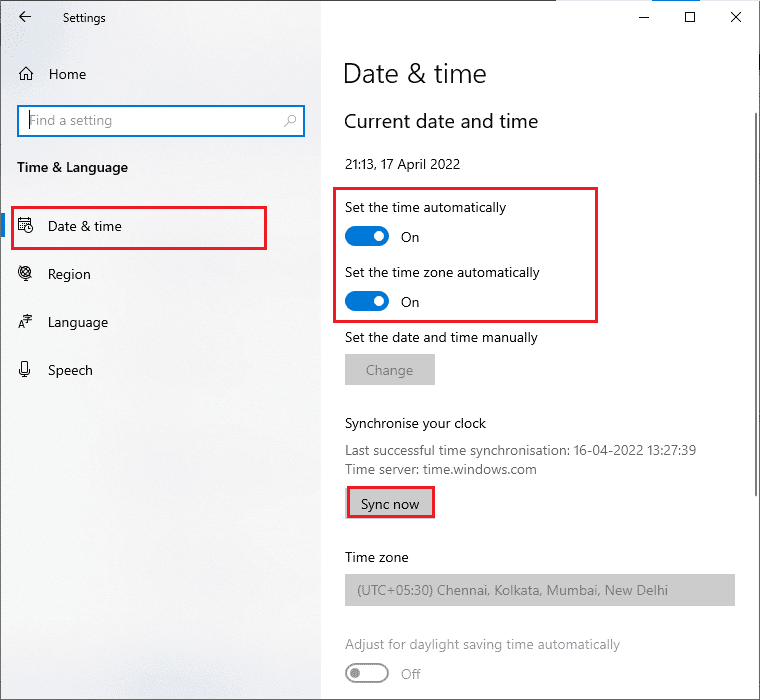
4. Cliquez ensuite sur « Synchroniser maintenant ». Vérifiez si l’erreur de Forza Horizon 5 est résolue.
1F. Réparez les fichiers système
Des fichiers système manquants ou endommagés peuvent causer l’erreur 0x80070032 de FH5. Vous pouvez réparer ces fichiers corrompus à l’aide d’outils intégrés tels que le Vérificateur de fichiers système (SFC) et la Maintenance et gestion des images de déploiement (DISM). Consultez notre guide sur la réparation des fichiers système sous Windows 10 et suivez les étapes indiquées pour réparer les fichiers corrompus.
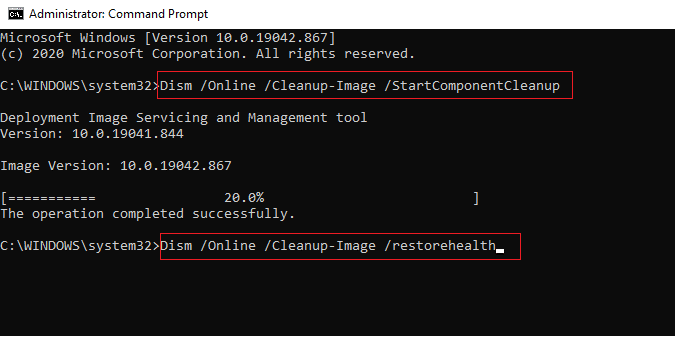
1G. Exécutez un nettoyage de disque complet
Certains utilisateurs ont suggéré que la libération d’espace disque sur leur PC les a aidés à résoudre le problème. Cela permet à votre ordinateur d’installer de nouveaux fichiers si nécessaire, ce qui peut résoudre l’erreur.
Si l’espace disque disponible sur votre ordinateur est insuffisant, consultez notre guide « 10 façons de libérer de l’espace sur le disque dur sous Windows » qui vous aidera à supprimer tous les fichiers inutiles.
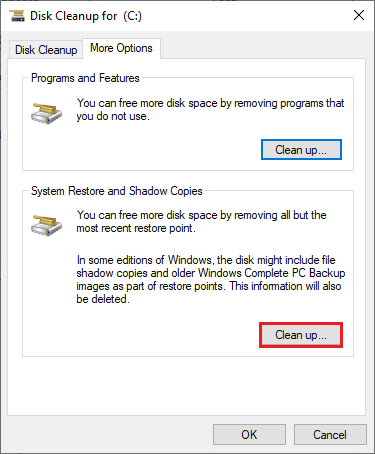
1H. Mettez à jour Windows
La mise à jour de votre système d’exploitation peut corriger les bugs de votre ordinateur et du jeu. Assurez-vous que votre système d’exploitation Windows est toujours à jour et, si des mises à jour sont en attente, suivez notre guide sur le téléchargement et l’installation des dernières mises à jour de Windows 10.
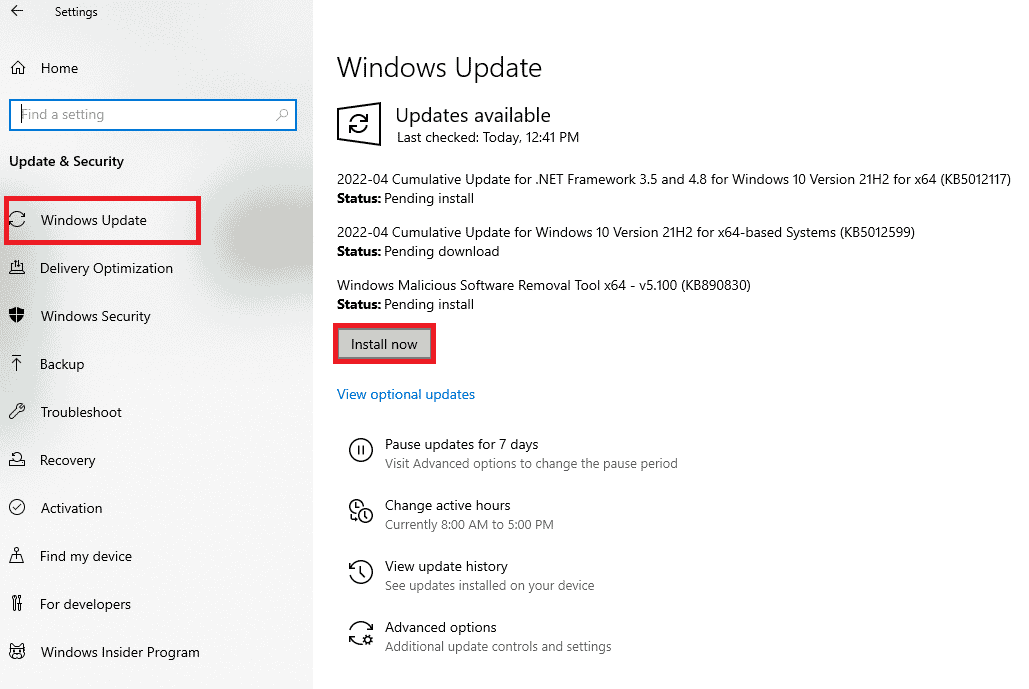
Après la mise à jour de Windows, vérifiez si vous pouvez vous connecter au serveur de jeu sans erreur.
1I. Mettez à jour les pilotes graphiques
Forza Horizon 5 est un jeu exigeant en ressources graphiques. Il est donc essentiel que votre pilote graphique soit à jour. S’ils sont obsolètes ou défectueux, assurez-vous de les mettre à jour. Vous pouvez trouver les dernières versions des pilotes sur les sites Web des fabricants ou les mettre à jour manuellement. Suivez notre guide sur les 4 façons de mettre à jour les pilotes graphiques dans Windows 10.
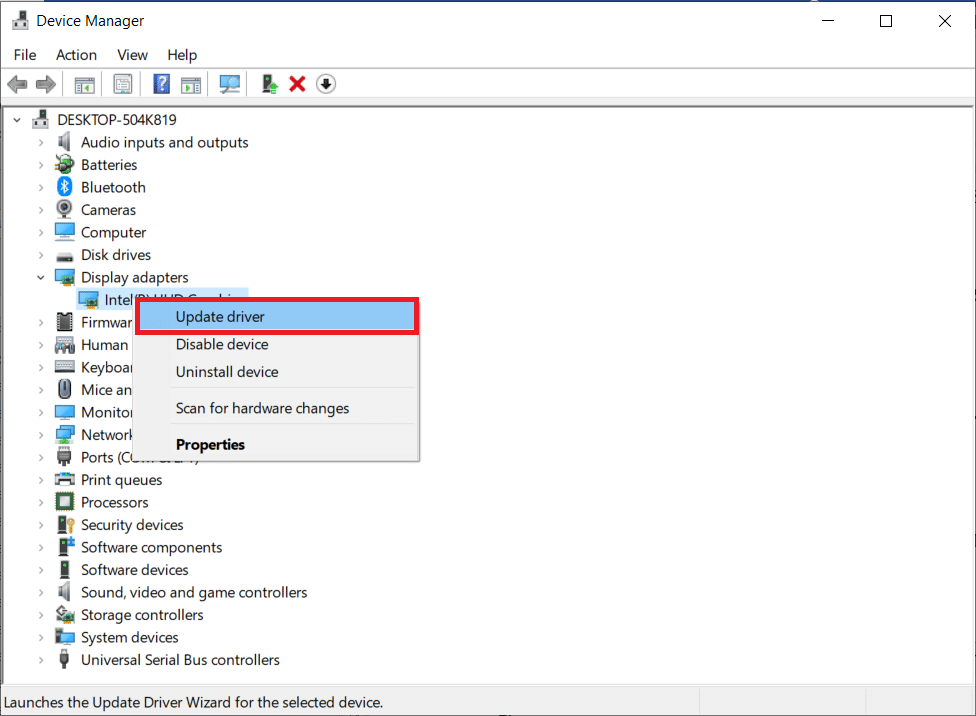
1J. Restaurez les pilotes GPU
Parfois, la version actuelle de vos pilotes GPU peut causer l’erreur 0x80070032 de FH5. Dans ce cas, vous devrez revenir à une version antérieure. Ce processus s’appelle la restauration de pilotes et vous pouvez facilement restaurer les pilotes de votre ordinateur à leur état précédent en suivant notre guide sur la restauration des pilotes sous Windows 10.
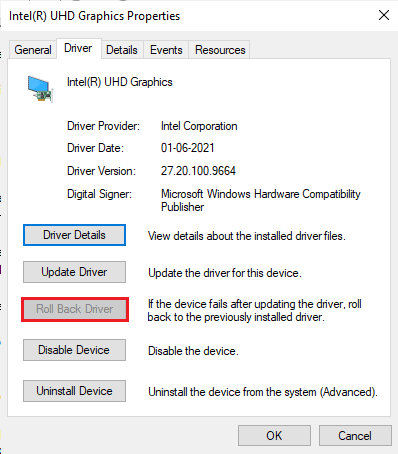
1K. Réinstallez les pilotes graphiques
Si l’erreur 0x80070032 de Forza Horizon 5 persiste après la mise à jour de vos pilotes graphiques, réinstallez-les pour résoudre les problèmes d’incompatibilité. Il existe plusieurs façons de réinstaller les pilotes, mais vous pouvez facilement réinstaller les pilotes graphiques en suivant notre guide sur la désinstallation et la réinstallation des pilotes sous Windows 10.
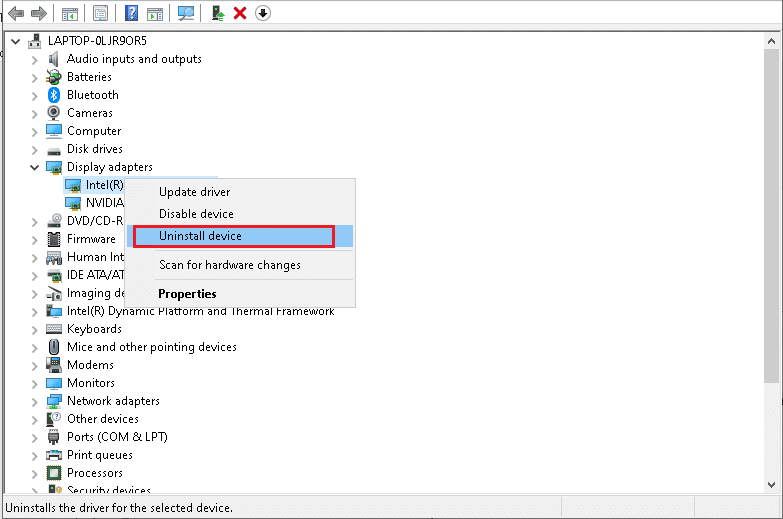
Après avoir réinstallé les pilotes GPU, vérifiez si vous pouvez accéder au jeu Forza Horizon 5 sans erreur.
1L. Videz le cache DNS et les données
Certains utilisateurs ont indiqué que la suppression du cache DNS et des données sur leur PC a permis de corriger l’erreur 0x80070032 de FH5. Suivez notre guide pour vider et réinitialiser le cache DNS sous Windows 10.
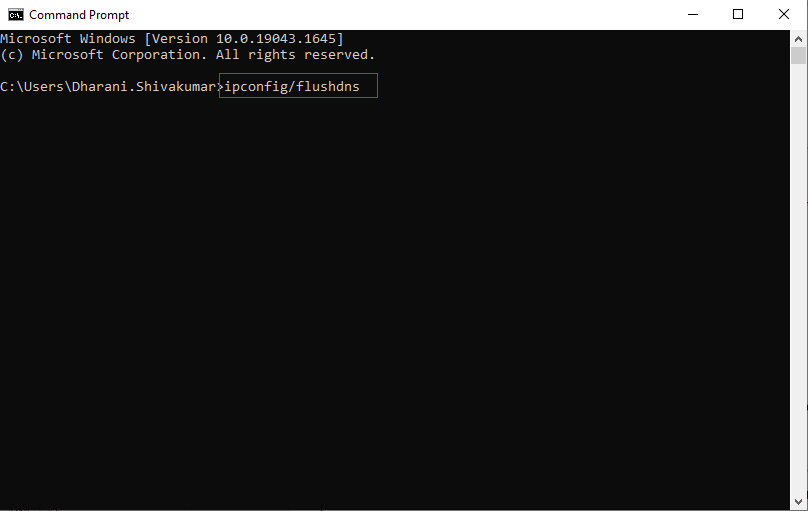
Méthode 2 : Exécutez Forza Horizon 5 en tant qu’administrateur
C’est l’une des causes les plus fréquentes de l’erreur 0x80070032 de Forza Horizon 5 sous Windows 10. Certaines autorisations et fonctionnalités ne sont accessibles que si vous avez accordé les droits d’administrateur au jeu. Pour ce faire, suivez les instructions ci-dessous :
1. Faites un clic droit sur le raccourci de Forza Horizon 5 sur votre bureau ou accédez au répertoire d’installation et faites un clic droit sur le fichier exécutable.
2. Sélectionnez « Propriétés ».
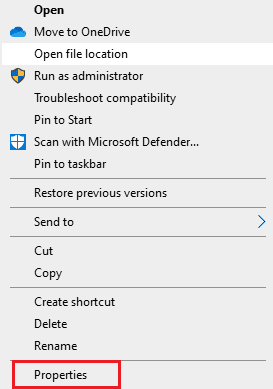
3. Accédez à l’onglet « Compatibilité » et cochez la case « Exécuter ce programme en tant qu’administrateur ».
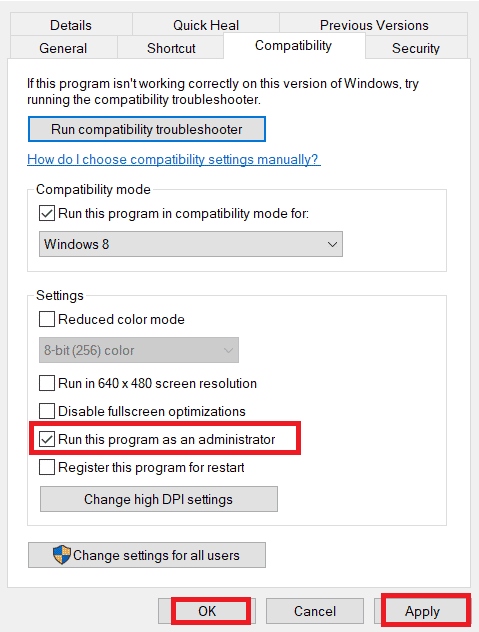
4. Cliquez sur « Appliquer » > « OK » pour enregistrer les modifications.
Méthode 3 : Vérifiez l’intégrité des fichiers du jeu (sur Steam)
Dans de nombreux cas, des fichiers de jeu manquants, corrompus ou des installations incomplètes peuvent être la cause de l’erreur 0x80070032 de Forza Horizon 5. Une interruption pendant le processus de mise à jour ou le déplacement des fichiers de jeu peuvent également engendrer ce problème. Cette méthode vous permettra d’ouvrir Steam et d’utiliser la fonction intégrée de vérification de l’intégrité du jeu. Si l’application détecte des erreurs, elle les corrigera. Consultez notre guide sur la vérification de l’intégrité des fichiers de jeu sur Steam.
Remarque : Des étapes similaires doivent être effectuées si vous utilisez un autre lanceur de jeu.
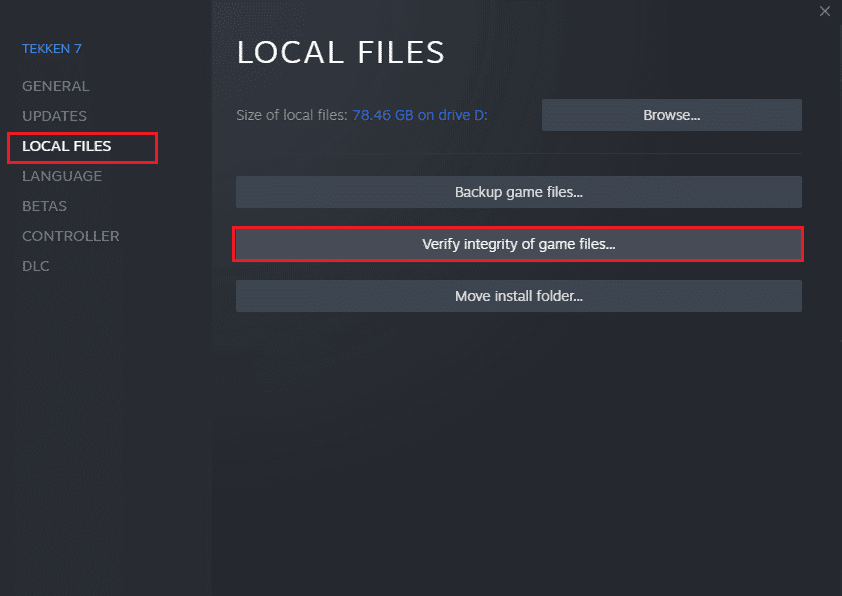
Méthode 4 : Modifiez les paramètres du Pare-feu Windows Defender
Une protection excessive de la part de votre antivirus ou de votre pare-feu peut également être la cause de l’erreur 0x80070032 de FH5. Cela peut bloquer la connexion entre le lanceur du jeu et le serveur. Pour résoudre ce problème, vous pouvez ajouter Forza Horizon 5 à la liste blanche du pare-feu ou désactiver temporairement le pare-feu.
Option I : Ajoutez Forza Horizon 5 à la liste blanche
Pour autoriser Forza Horizon 5 dans votre pare-feu Windows Defender, suivez notre guide sur la manière d’autoriser ou de bloquer des applications via le pare-feu Windows.
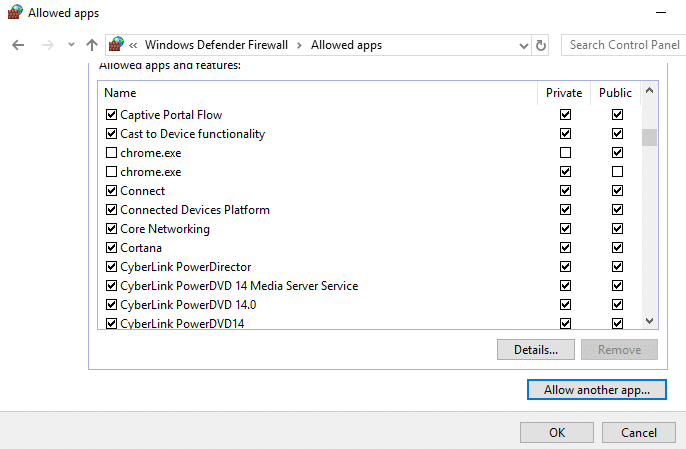
Option II : Désactivez le pare-feu (non recommandé)
Si vous n’êtes pas sûr de la procédure à suivre, consultez notre guide sur la manière de désactiver le pare-feu Windows 10.
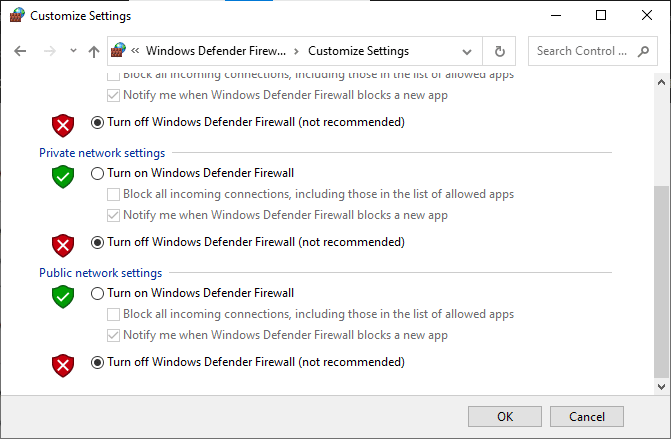
Option 3 : Créez une nouvelle règle dans le pare-feu
1. Appuyez sur la touche Windows et tapez « Pare-feu Windows Defender avec sécurité avancée », puis cliquez sur « Ouvrir ».
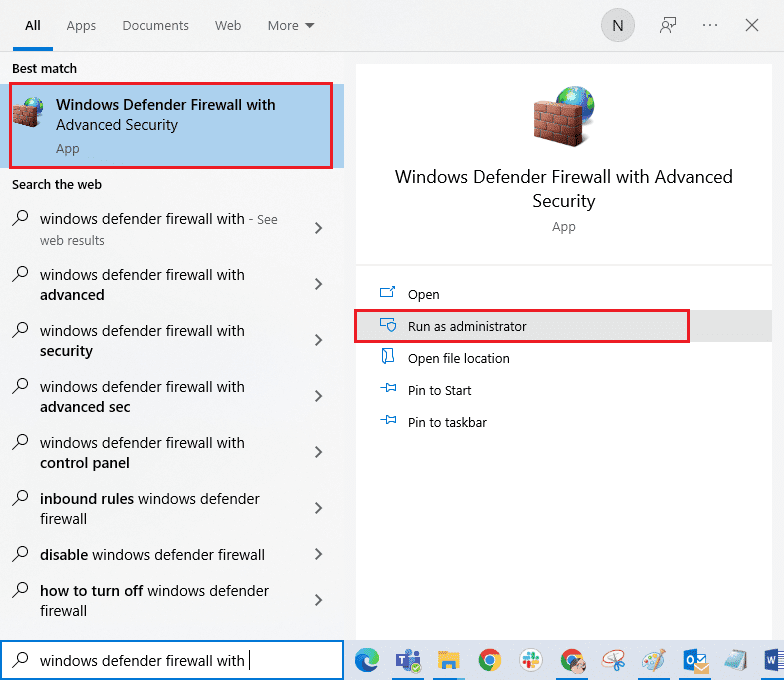
2. Dans le volet de gauche, cliquez sur « Règles de trafic entrant ».
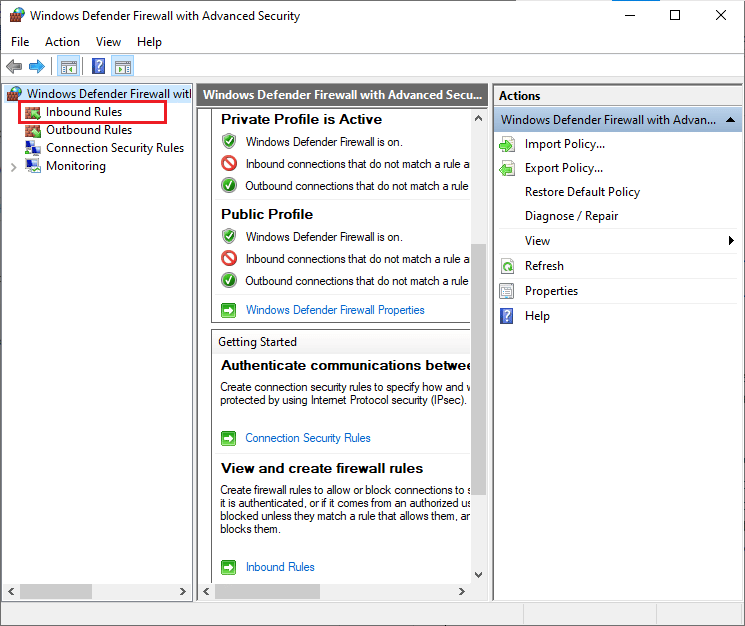
3. Dans le volet de droite, cliquez sur « Nouvelle règle… ».
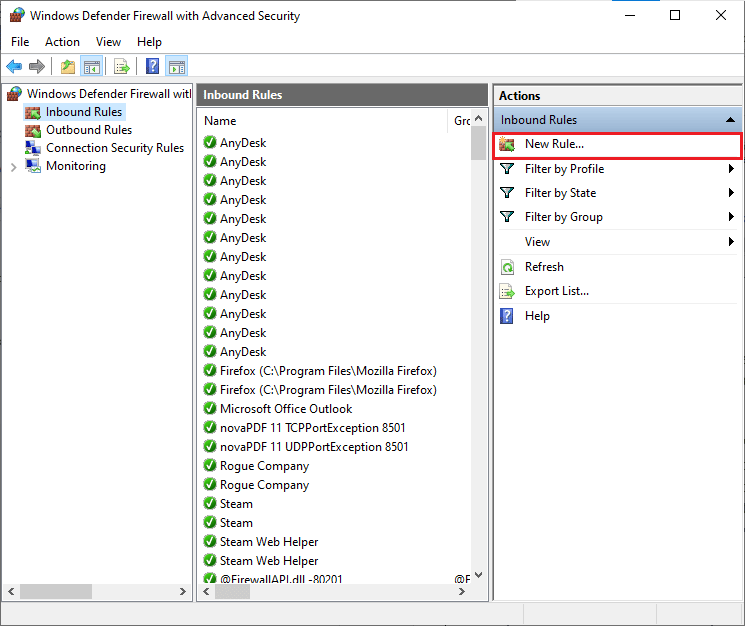
4. Assurez-vous de sélectionner l’option « Programme » dans le menu « Quel type de règle souhaitez-vous créer ? » et cliquez sur « Suivant > ».
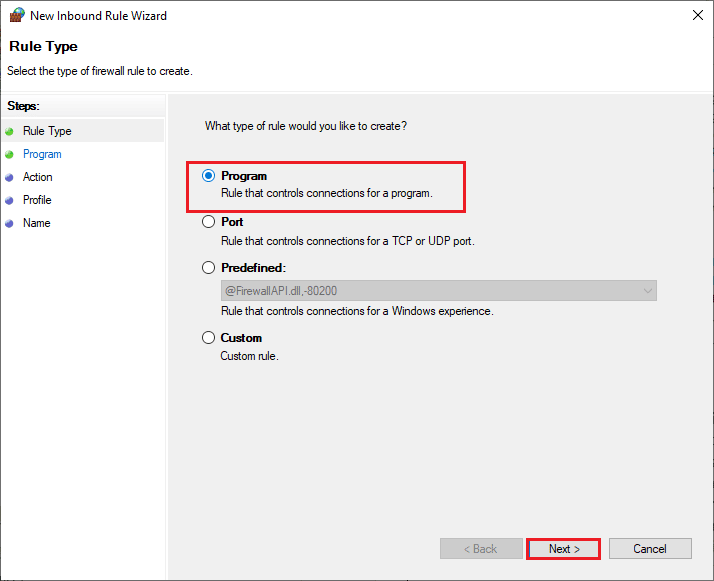
5. Cliquez sur le bouton « Parcourir… » en face de « Ce chemin de programme : ».
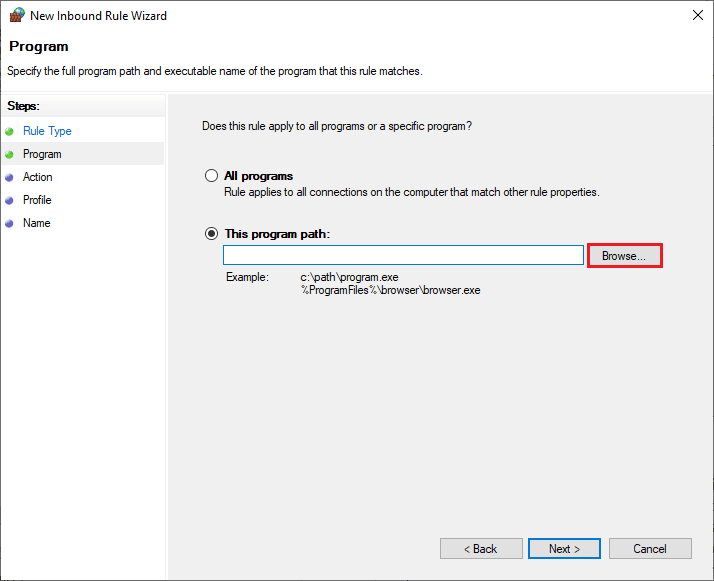
6. Accédez au chemin d’accès « C:\Program Files (x86)\Forza Horizon 5 » et double-cliquez sur le fichier exécutable. Cliquez ensuite sur « Ouvrir ».
7. Cliquez sur « Suivant > » dans la fenêtre de l’assistant Nouvelle règle de trafic entrant.
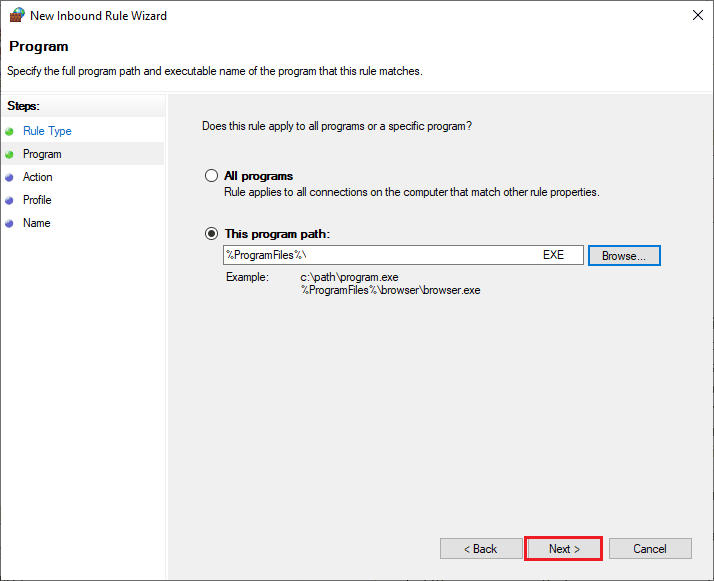
8. Sélectionnez « Autoriser la connexion » et cliquez sur « Suivant > ».
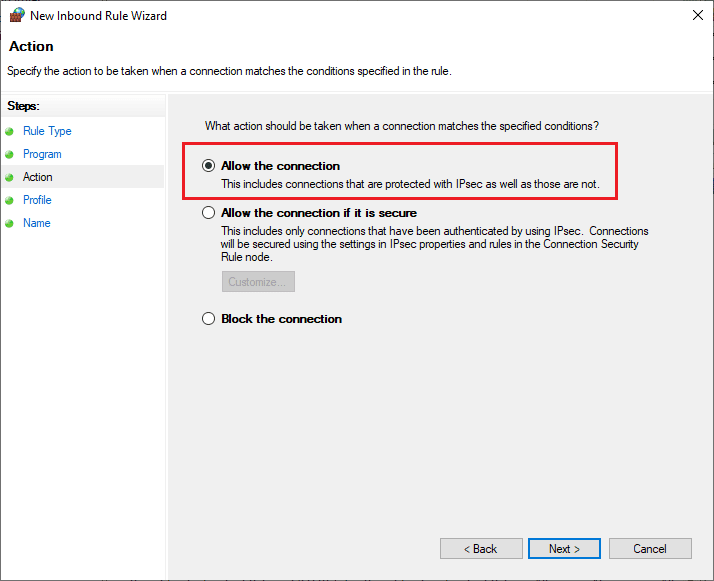
9. Assurez-vous que les cases « Domaine », « Privé » et « Public » sont cochées et cliquez sur « Suivant > ».
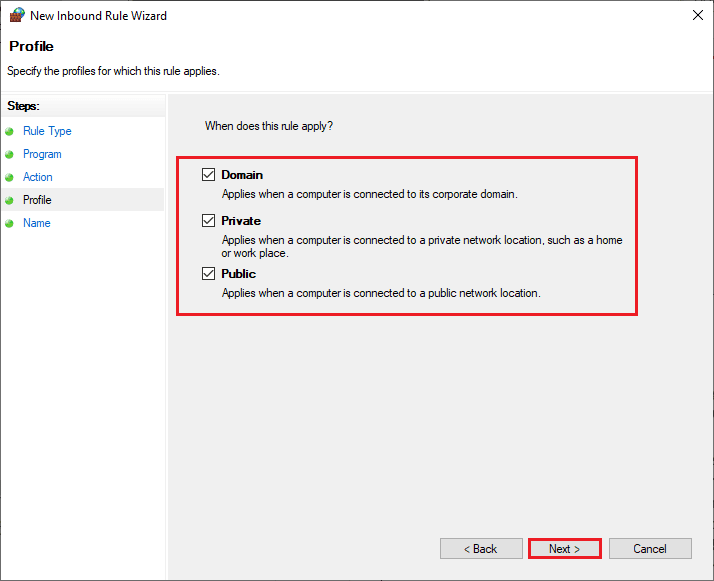
10. Ajoutez un nom à votre nouvelle règle et cliquez sur « Terminer ».
Vérifiez si l’erreur de Forza Horizon 5 est corrigée.
Méthode 5 : Désactivez temporairement votre antivirus (si applicable)
Certains antivirus incompatibles peuvent provoquer l’erreur 0x80070032 de Forza Horizon 5. Pour éliminer cette possibilité, vous pouvez temporairement désactiver votre antivirus pour voir si cela corrige le problème. Consultez notre guide sur la manière de désactiver temporairement l’antivirus sous Windows 10.
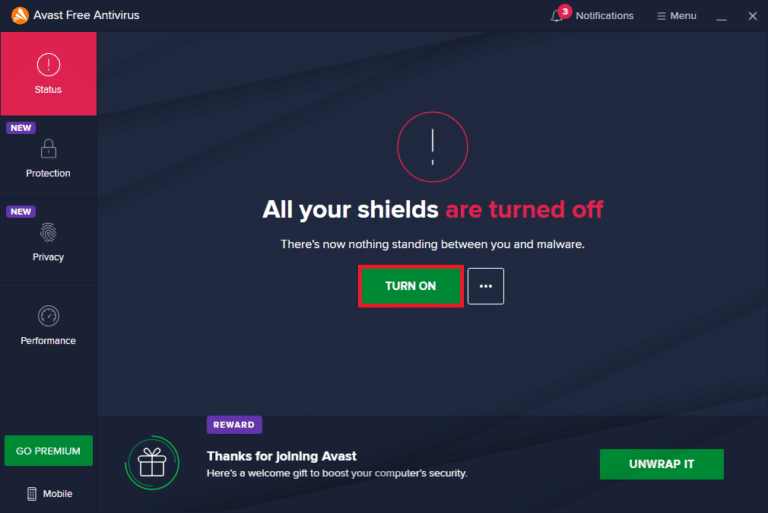
Si la désactivation de votre antivirus corrige l’erreur, nous vous conseillons de le désinstaller complètement. Pour cela, lisez notre guide sur la manière de forcer la désinstallation de programmes qui ne se désinstallent pas sous Windows 10.
Méthode 6 : Créez un nouveau profil utilisateur
La création d’un nouveau compte utilisateur peut résoudre des problèmes liés à votre profil actuel. Cela peut aider à corriger l’erreur 0x80070032 de Forza Horizon 5. Suivez les instructions de notre guide sur la manière de créer un compte d’utilisateur local sous Windows 10.
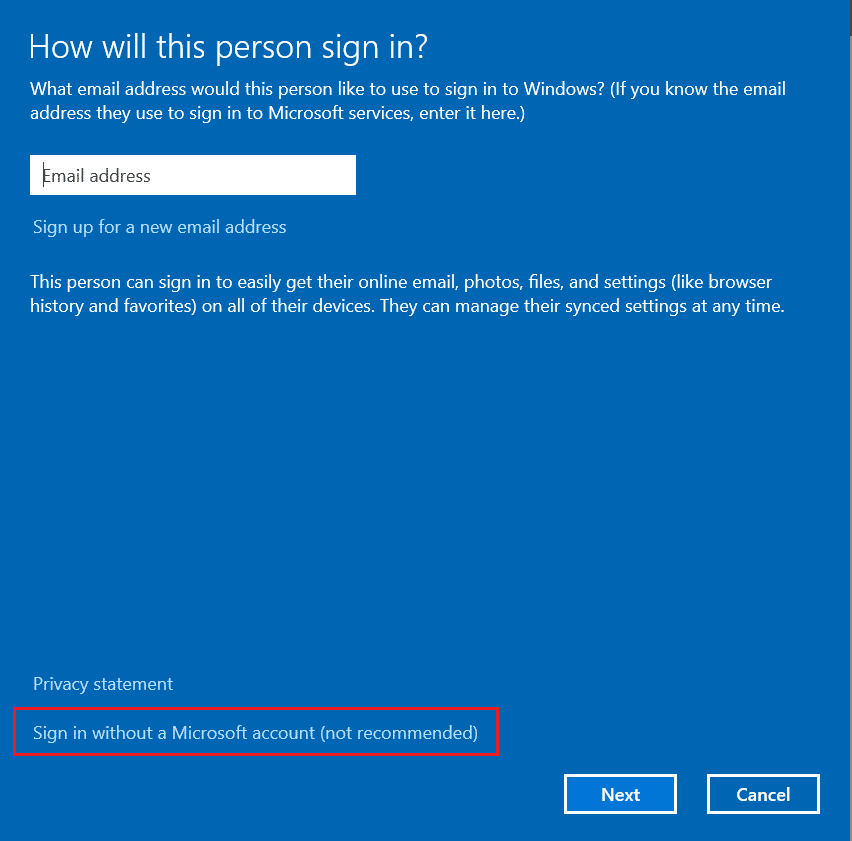
Après avoir créé un nouveau profil utilisateur, vérifiez si l’erreur est résolue.
Méthode 7 : Réparez les packages redistribuables Microsoft Visual C++
Vous pouvez essayer de réparer les packages Microsoft Visual C++ Redistributable pour corriger l’erreur 0x80070032 de Forza Horizon 5. Consultez notre guide sur la manière de réparer Microsoft Visual C++ Redistributable.
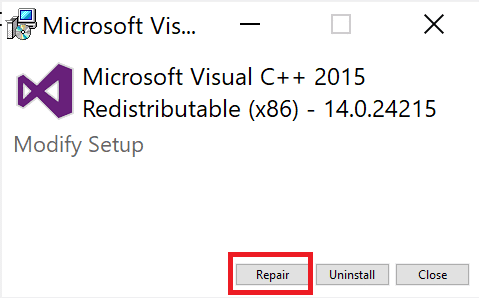
Ouvrez l’application que vous n’arriviez pas à ouvrir auparavant. Si cela ne fonctionne pas, essayez de réinstaller le Redistribuable Microsoft Visual C++.
Méthode 8 : Réinstallez Microsoft Visual C++ Redistributable
Si la réparation des packages Visual C++ Redistributable n’a pas corrigé l’erreur 0x80070032, vous devez les réinstaller. Suivez notre guide sur la manière de désinstaller et de réinstaller Microsoft Visual C++ Redistributable.
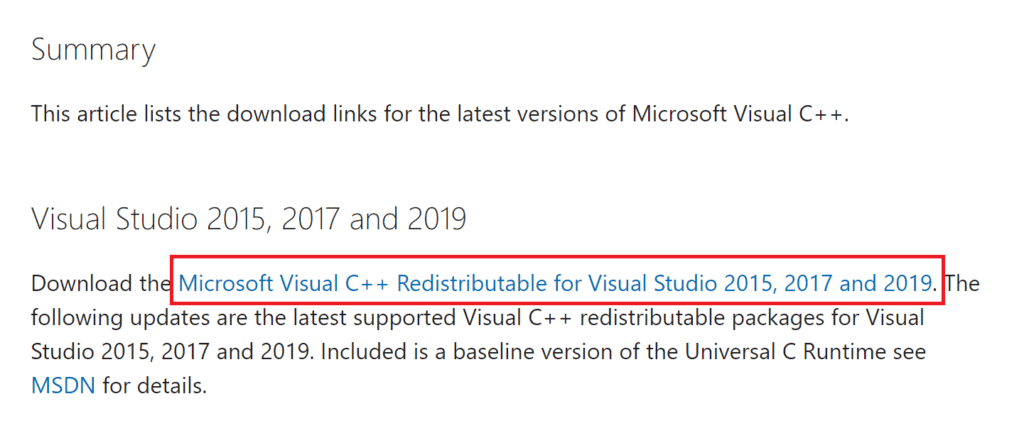
Méthode 9 : Réinstallez DirectX
Pour une expérience multimédia fluide sur Forza Horizon 5, assurez-vous que DirectX est installé et mis à jour vers sa dernière version. DirectX permet d’améliorer les performances visuelles des jeux et des applications. DirectX 12 est particulièrement performant pour les applications à forte demande graphique sur votre ordinateur Windows 10. Cela permet à Forza Horizon 5 de fonctionner correctement. Vous pouvez suivre les étapes ci-dessous pour vérifier si DirectX 12 est installé sur votre ordinateur. Suivez notre guide sur la mise à jour de DirectX sous Windows 10.
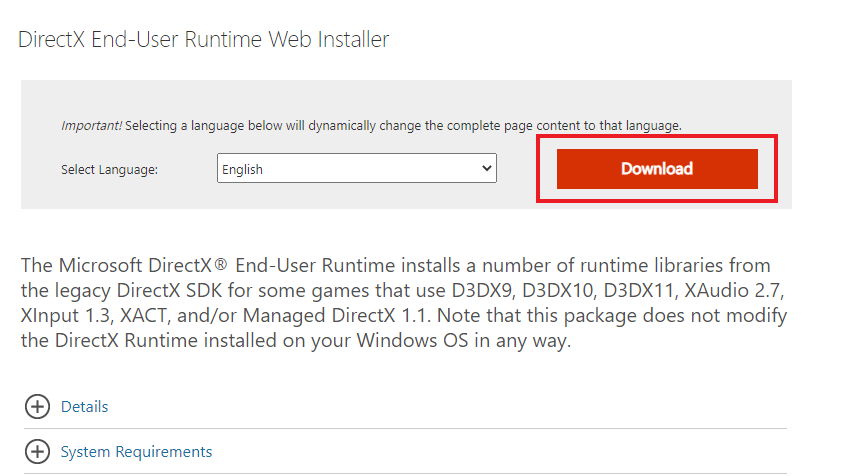
Méthode 10 : Réinstallez Forza Horizon 5
Si aucune des méthodes précédentes n’a résolu le problème, essayez de réinstaller le jeu. Tous les paramètres et la configuration seront réinitialisés lors de la réinstallation, ce qui peut corriger l’erreur 0x80070032 de Forza Horizon 5.
1. Appuyez simultanément sur les touches Windows + I pour ouvrir les Paramètres de Windows.
2. Cliquez sur « Applications ».

3. Recherchez Forza Horizon 5 et sélectionnez « Désinstaller ».

4. Confirmez la désinstallation et redémarrez votre PC après la désinstallation du jeu.
5. Téléchargez de nouveau le jeu depuis le Microsoft Store.
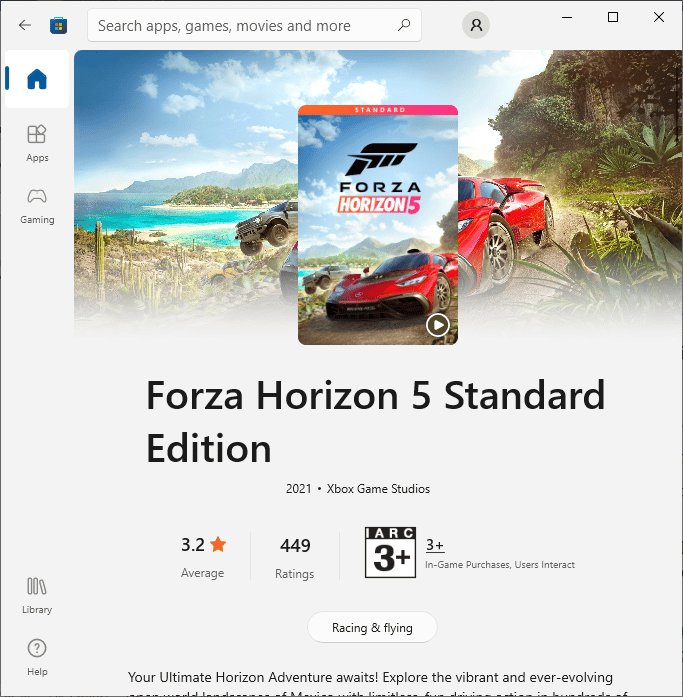
Vous avez maintenant réinstallé Forza Horizon 5 sur votre ordinateur.